我们使用电脑观看视频或者听音乐的时候,电脑就必须安装音频输出设备,但对一些新手朋友们可能不太懂这个,例如出现电脑没有声音该怎么处理,首先我们得排查好电脑是否安装了音频输出设备,如果没安装,又该如何处理,大家请看以下的详细教程。
当您将鼠标放在任务栏中的“声音”图标( )上方时显示的以下错误消息:
)上方时显示的以下错误消息:
未安装任何音频输出设备 ,如图 1 任务栏消息所示:
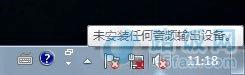
注 :如果您的电脑使用的是板载(集成)声卡并且操作系统是升级到 Windows 7 的,请您确保在 BIOS 中将板载(集成)声卡设置为 Enabled 。
按顺序完成以下步骤,恢复系统声音:
步骤一:使用音频故障排除工具
 )且电脑有声音,则问题已解决。
)且电脑有声音,则问题已解决。 ),请继续下一步操作。
),请继续下一步操作。
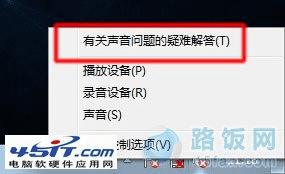
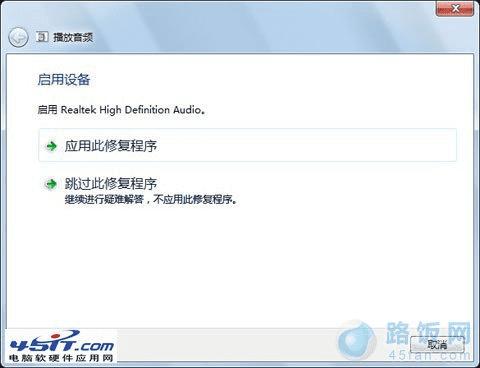
步骤二:重新安装音频驱动程序 按照以下步骤操作,安装原始音频驱动程序:
出厂预装 Windows 7 操作系统的电脑
 →“所有程序”→“恢复管理器”,然后再次点击“恢复管理器”。如图 4 恢复管理器所示:
→“所有程序”→“恢复管理器”,然后再次点击“恢复管理器”。如图 4 恢复管理器所示: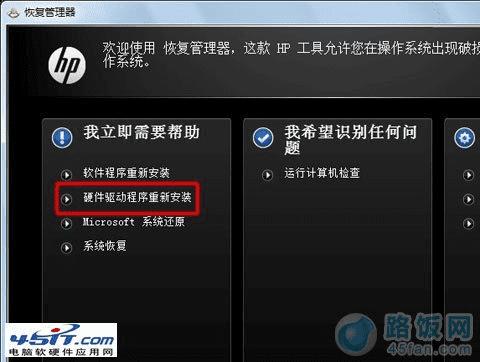
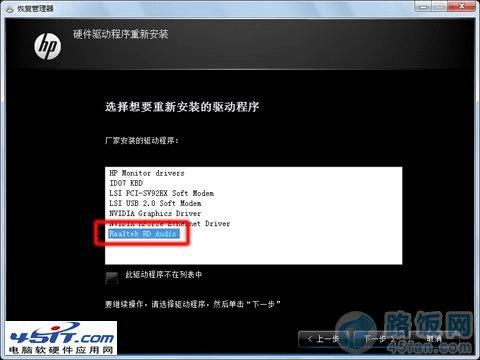
注 : 如果未列出要重新安装的音频驱动程序,请选择“此驱动程序不在列表中” ,然后点击“下一步” 按钮。帮助信息将提示您如何使用“Windows 设备管理器”来安装驱动程序。按照屏幕上的说明操作。
5.“恢复管理器”将开始重新安装驱动程序。驱动程序安装结束后,点击“完成” 按钮,重新启动电脑。
6.电脑启动后,测试是否有声音。
------------------------------------------------------------------------------------------------
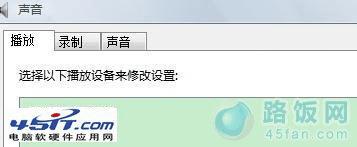
下面分享一名网友是如何解决提示未安装任何音频输出设备的具体操作方法:
昨天重装了系统,Vista旗舰版,更新完后,用驱动精灵更新驱动,下载安装完后以为万事大吉,结果小喇叭上多了个红叉,提示“未安装任何音频输出设备”,郁闷至极,以前卸载软件的时候不小心点错了出现过类似的情况,现在这又是怎么回事,越更新越差呢,看来驱动精灵有时也靠不住,应该是驱动不匹配吧,只能到官网下载了。上网查了一下,原来有很多人都出现过类似的情况,所以把搜集到的内容,做一下总结。
1、开机按F8不动到高级选项出现在松手,选“最近一次的正确配置”回车修复。
2、简单的办法可以用系统自带的系统还原,还原到你没有出现这次故障的时候修复。
3、如果故障依旧,请重装声卡驱动。
电脑无声故障排除方法如下:
(1) 首先检查任务栏右侧有无“小喇叭”。如果有,则声卡正常,故障原因可能是系统声音太小,或设置了静音,或音箱故障所致。可以继续通过耳机检查是否有声音输出,如果有,则是音箱的故障。
(2) 如果任务栏右侧无“小喇叭”,接着单击“控制面板/声音和音频设备”命令,打开“声音和音频设备属性”对话框,并在此对话框中单击“声音”选项卡,然后在“程序事件”栏中单击其中一个程序事件(如程序出错),再选一个声音种类,然后看右边的“预览”按钮是否为黑色。如果为黑色,则声卡正常,故障原因可能是系统音量太小,或设置了静音,或音箱故障。
(3) 如果“声音”选项卡中的“预览”按钮为灰色,接着单击“控制面板/系统属性/硬件/设备管理器”命令,查看“设备管理器”窗口中有无黄色“?”的选项。
(4) 如果有黄色“?”,看选项是否为声卡设备选项(声卡设备选项中通常有“Audio”或“Sound”等关键词)。如果是声卡设备的选项,则表明声卡驱动没有安装,重新安装声卡驱动程序,无声问题即可解决。
(5) 如果有黄色“?”的选项不是指声卡设备,或没有黄色“?”的选项,那么看声音、视频和游戏控制器选项卡下有无黄色“!”的选项。
(6) 如果有黄色“!”,则可能是声卡驱动不匹配,或声卡老化所致。接着删除带“!”选项,重新安装声卡驱动即可。
(7) 如果“设备管理器”窗口中没有声卡选项,且声卡是集成声卡,接着重启电脑,进入BIOS程序。然后检查BIOS中周边设备选项是否设置为“Disabled”,如果是,将其更改为“Enable”即可。如果此项设置我“Enable”,则可能是主板声卡电路损坏,维修声卡电路即可。
(8) 如果声卡不是集成声卡,接着打开机箱,检查声卡是否安装好。如果没有安装好,重新安装后,开机测试即可;如果声卡已经安装好,接着将声卡拆下,然后清理主板声卡插槽及声卡上面的灰尘(特别要检查金手指是否有霉点等),清洁后,再重新安装好,一般故障即可排除。
(9) 如果声卡还不正常,则是声卡有问题,用替换法检查声卡是否损坏或与主板不兼容。如果声卡损坏或与主板不兼容,更换声卡即可。
(10) 声卡驱动下载
http://so.mydrivers.com/drivers.aspx?q=AC97&classtype=6
万能声卡下载地址:
http://www.soft8.net/soft8.php?page=1&word=%C9%F9%BF%A8%CD%F2%C4%DC%C7%FD%B6%AF&by=name&site=all
如果需要安装驱动,建议安装驱动精灵或者驱动人生【最新版本】 ,安装之后,使用其自动更新驱动功能,它会自动下载并安装最新版本驱动,包括,声卡、显卡、网卡、USB等,这是驱动的总汇。
本文地址:http://www.45fan.com/dnjc/11390.html
